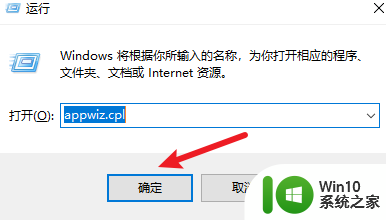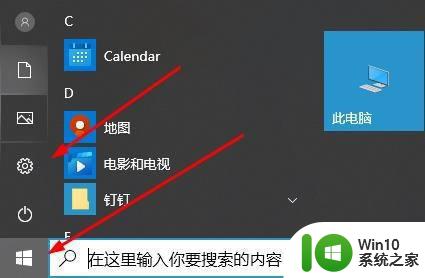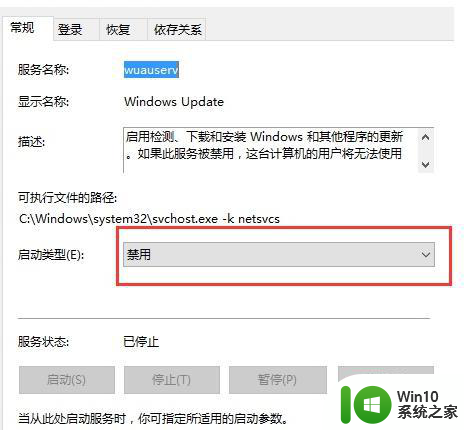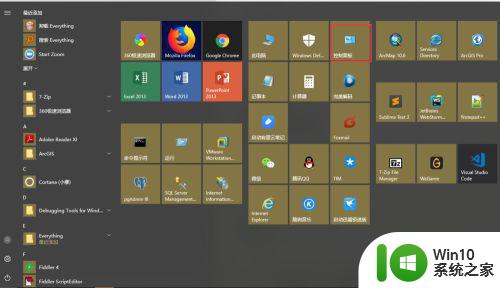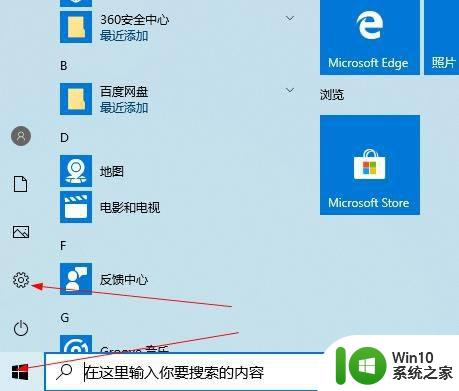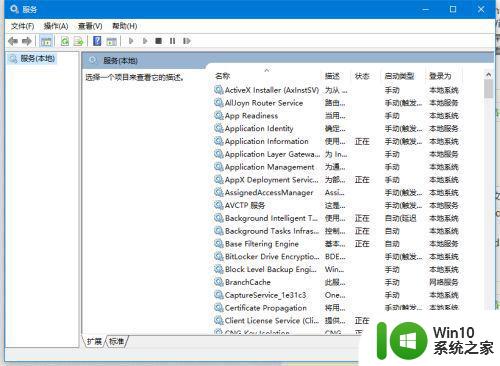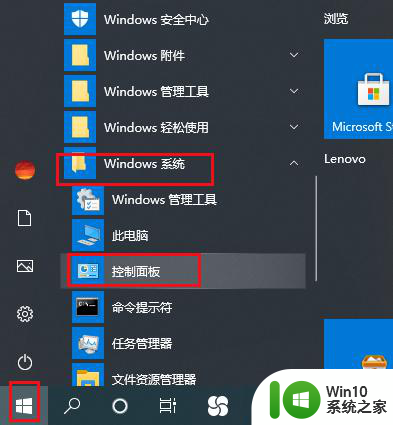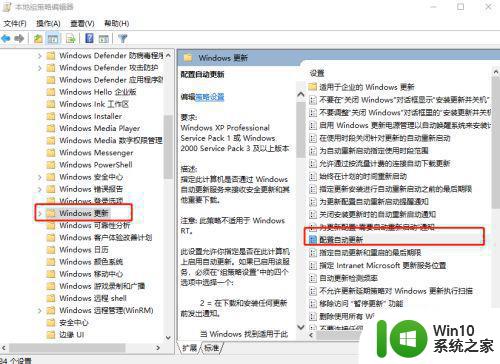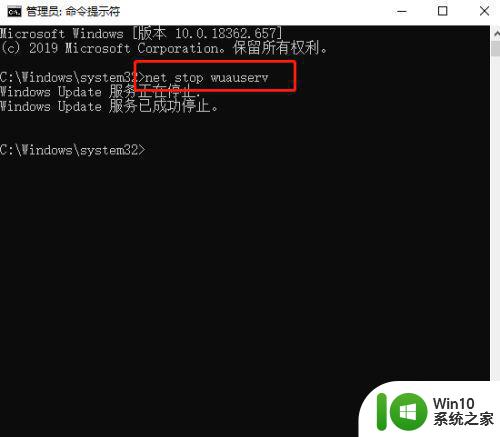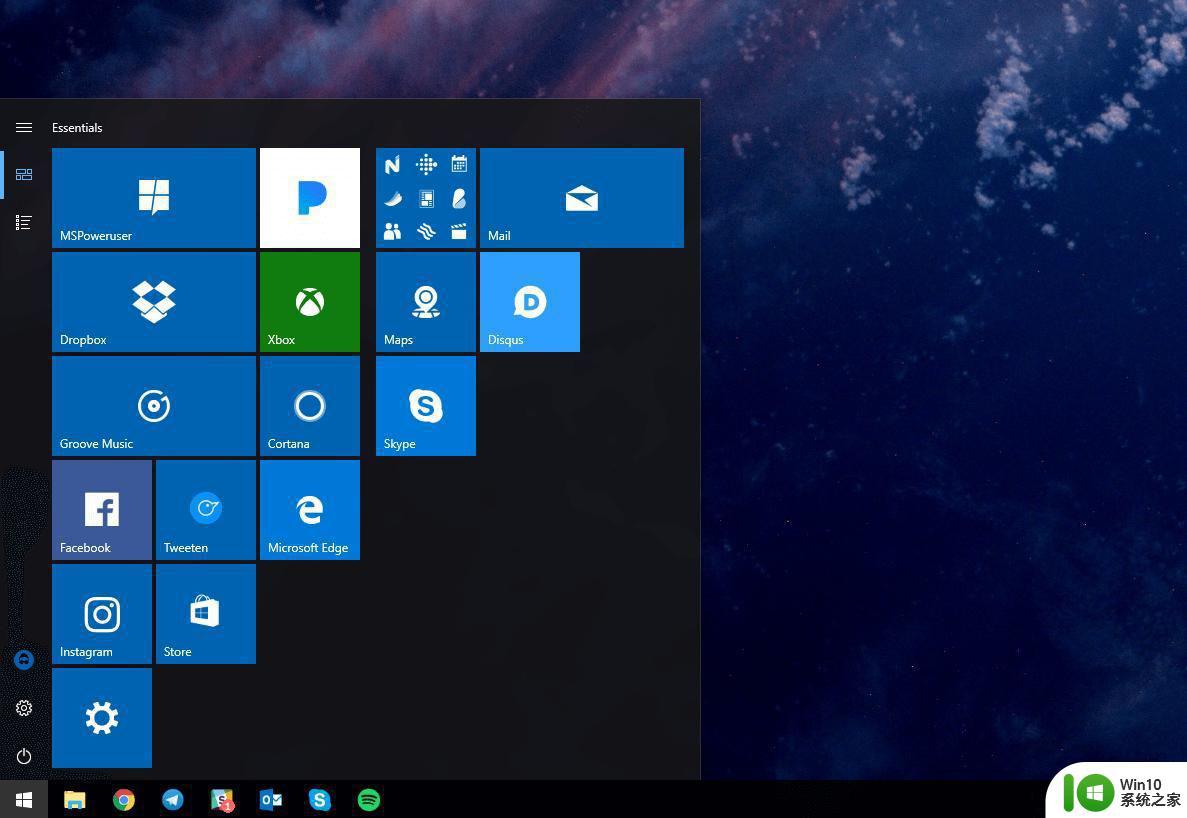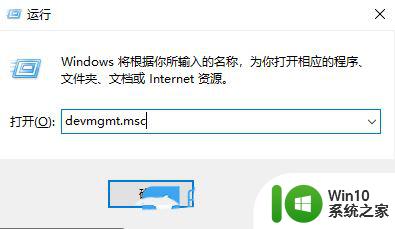win10补丁更新安装怎么卸载 win10补丁更新如何手动卸载
win10补丁更新是为了修复系统中的漏洞、提升性能和安全性而不断推出的,有时候我们可能会遇到一些问题,导致某个补丁更新不适用于我们的电脑,或者出现了一些不兼容的情况。这时候我们就需要手动卸载win10补丁更新。下面将介绍一些简单的方法来帮助我们进行补丁更新的卸载,以保证系统的正常运行。
具体方法:
1、在Windows10系统桌面,右键点击桌面左下角的开始按钮,在弹出的菜单中选择“设置”菜单项。
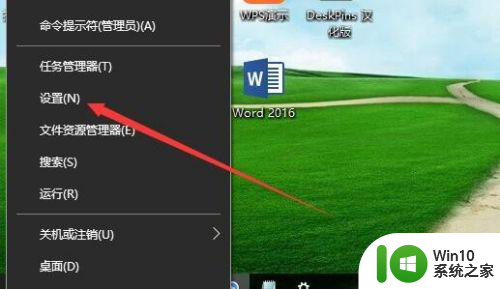
2、这时可以打开Windows10的设置窗口,点击“更新和安全”图标。
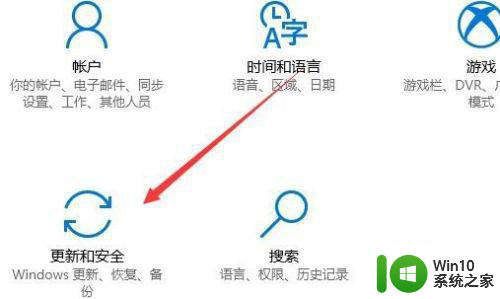
3、这时就可以打开Windows10更新窗口了,点击右侧窗口中的“查看已安装更新历史记录”快捷链接。
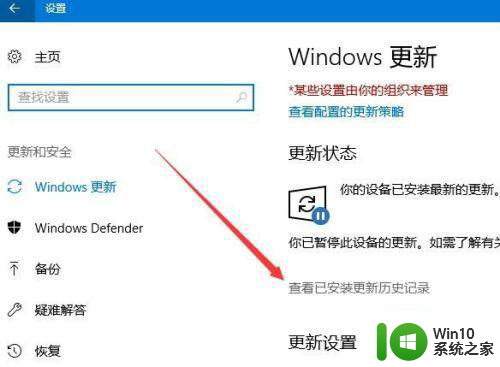
4、在打开的新窗口中,点击“卸载更新”快捷链接。
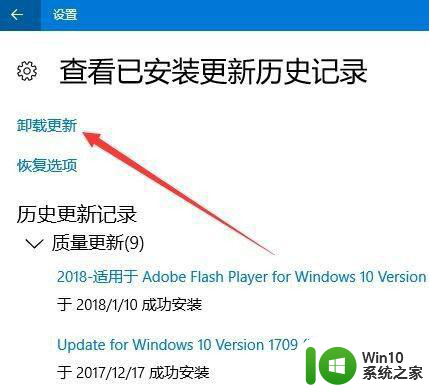
5、这时就会打开控制面板的已安装更新窗口,在窗口中选中最近的更新补丁
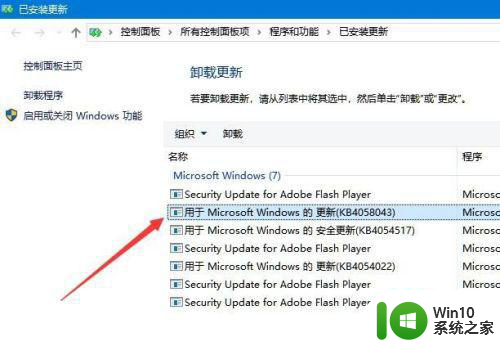
6、右键点击选中的更新补丁,在弹出菜单中选择“卸载”菜单项。
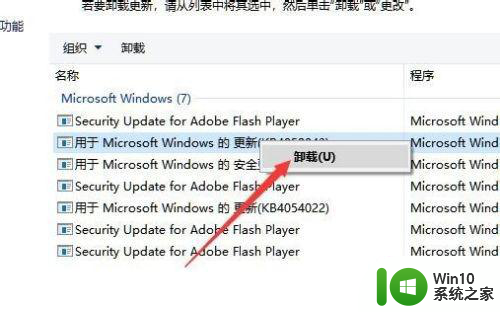
7、这时就会弹出一个“卸载更新”的窗口,点击“是”按钮就可以了。一会系统就会自动卸载该补丁。
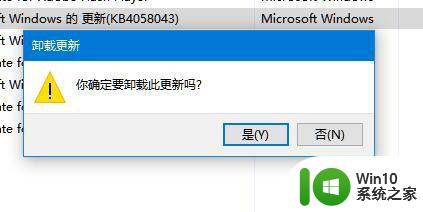
以上就是win10补丁更新安装怎么卸载的全部内容,如果遇到这种情况,你可以按照以上步骤解决,非常简单快速。